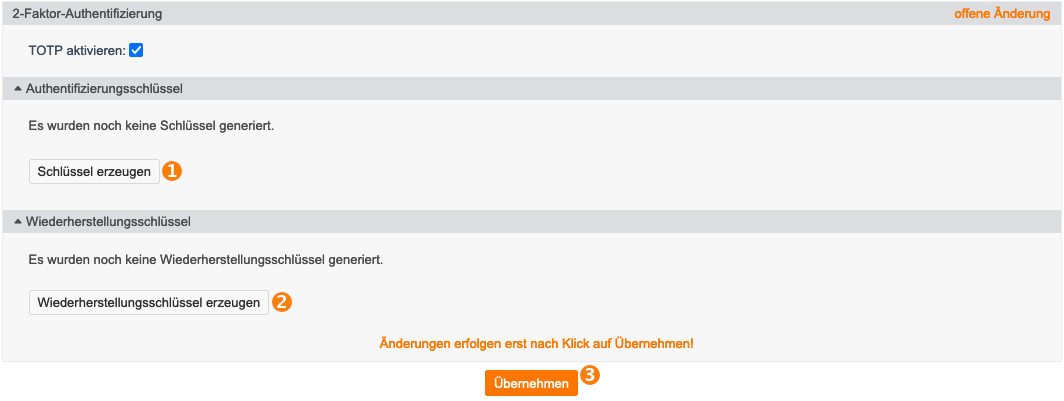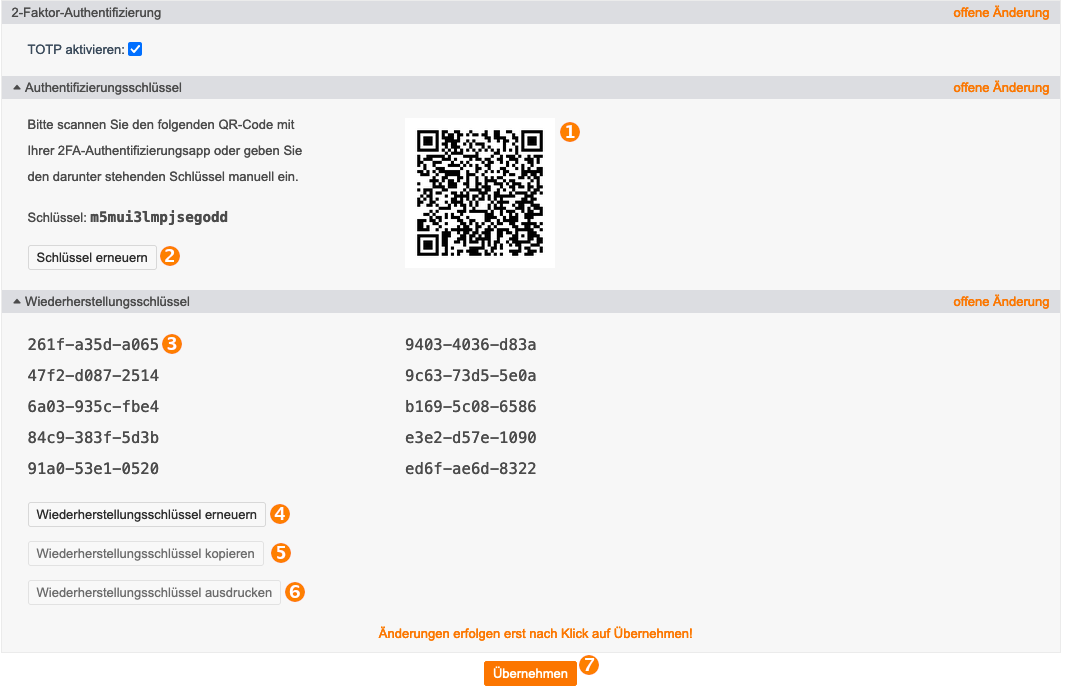2FA - Zwei Faktor Authentifizierung: Unterschied zwischen den Versionen
Ks (Diskussion | Beiträge) Keine Bearbeitungszusammenfassung |
Ks (Diskussion | Beiträge) Keine Bearbeitungszusammenfassung |
||
| Zeile 1: | Zeile 1: | ||
[[category:DCP]][[category:Ueberarbeiten]] | |||
== 2-Faktor-Authentifizierung Allgemein== | == 2-Faktor-Authentifizierung Allgemein== | ||
Bei der 2-Faktor-Authentifizierung handelt es sich um eine doppelte Authentifizierung beim Login in das DCP. Wenn Sie diese Option aktivieren, müssen Sie beim DCP-Login zusätzlich zu Ihrem Passwort einen Code eingeben, der Ihnen bspw. im Google Authenticator (TOTP) oder einer anderen TOTP-App angezeigt wird. | Bei der 2-Faktor-Authentifizierung handelt es sich um eine doppelte Authentifizierung beim Login in das DCP. Wenn Sie diese Option aktivieren, müssen Sie beim DCP-Login zusätzlich zu Ihrem Passwort einen Code eingeben, der Ihnen bspw. im Google Authenticator (TOTP) oder einer anderen TOTP-App angezeigt wird. | ||
== 2-Faktor-Authentifizierung aktivieren == | == 2-Faktor-Authentifizierung aktivieren == | ||
Um die 2-Faktor-Authentifizierung zu aktivieren, müssen Sie zunächst Ihr DCP-Passwort eingeben. | |||
[[Datei:Passwoerter 2fa login.png]] | [[Datei:Passwoerter 2fa login.png]] | ||
# Geben Sie Ihr DCP-Passwort ein | |||
# Klicken Sie auf '''Übernehmen''', um fortzufahren | |||
[[Datei:Passwoerter 2fa aktivieren.png]] | [[Datei:Passwoerter 2fa aktivieren.png]] | ||
# Setzen Sie den Haken bei '''TOTP aktivieren''' | |||
# Mit '''Übernehmen''' können Sie die Änderung speichern | |||
[[Datei:Passwoerter 2fa keys erzeugen.png]] | [[Datei:Passwoerter 2fa keys erzeugen.png]] | ||
[[Datei:Passwoerter 2fa keys speichern.png]] | [[Datei:Passwoerter 2fa keys speichern.png]] | ||
Version vom 31. Mai 2022, 08:40 Uhr
2-Faktor-Authentifizierung Allgemein
Bei der 2-Faktor-Authentifizierung handelt es sich um eine doppelte Authentifizierung beim Login in das DCP. Wenn Sie diese Option aktivieren, müssen Sie beim DCP-Login zusätzlich zu Ihrem Passwort einen Code eingeben, der Ihnen bspw. im Google Authenticator (TOTP) oder einer anderen TOTP-App angezeigt wird.
2-Faktor-Authentifizierung aktivieren
Um die 2-Faktor-Authentifizierung zu aktivieren, müssen Sie zunächst Ihr DCP-Passwort eingeben.

- Geben Sie Ihr DCP-Passwort ein
- Klicken Sie auf Übernehmen, um fortzufahren
- Setzen Sie den Haken bei TOTP aktivieren
- Mit Übernehmen können Sie die Änderung speichern
Weitere Informationen zu TOTP finden Sie unter https://support.artfiles.de/TOTP_-_Time-based_One-time_Password